Software für Notizen unter Linux gibt es eigentlich ohne Ende – einige dieser Anwendungen wurden auf der Linux-Bibel schon vorgestellt, Sie finden diese unter der Kategorie Notizen. Nun, in diesem Beitrag geht es um eine Software, die Sie nicht nur unter Linux nutzen können, sondern unter mehreren Betriebssystemen – also auch die Notizen auch unter diesen teilen:
- Linux
- macOS
- Windows
- Android
- iOS
Gleich einmal zu Beginn – es handelt sich um kommerzielle Software, die Entwickler hätten also gerne, dass Sie dafür bezahlen. Die Software lässt sich jedoch in eingeschränktem Umfang kostenlos nutzen. Beim Entwickler handelt es sich um die sogenannte Zenkit-Suite, deren Anwendungen sich miteinander nutzen lassen. Ebenfalls lässt sich die Software im Webbrowser nutzen.
Um die Software zu nutzen, benötigen Sie zumindest einen kostenlosen Account, dieser lässt sich aus der Software selbst heraus erstellen, oder auch über die Webseite der Software.
Inhaltsverzeichnis
Hypernotes installieren
Sie finden diese Software unter Hypernotes zum Download – Sie können wählen zwischen einem DEB-Paket für auf Debian basierenden Linux-Distributionen, einem RPM-Paket für Fedora, openSUSE, Mageia und Co., einem Appimage, einem komprimierten Archiv für alle Linux-Distributionen sowie einem Snap-Paket.
Das Debian-Paket sowie das RPM-Paket installieren Sie wie gewöhnlich über die jeweilige Paket-Verwaltung – per Mausklick oder als root auf dem Terminal. Das Appimage machen Sie ganz einfach ausführbar (siehe Link oben), das komprimierte Archiv wird einfach entpackt und in einem beliebigen Verzeichnis gespeichert …
Hypernotes nutzen
Beim ersten Start der Software gilt es, sich mit seinem Account einzuloggen oder einen solchen zu erstellen:
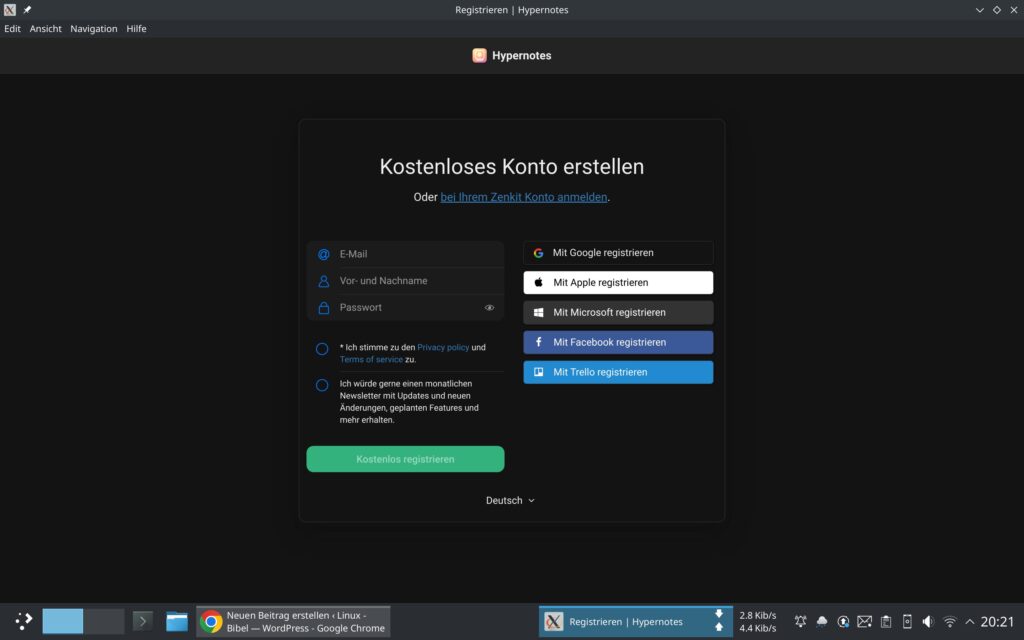
Haben Sie bereits einen länger bestehenden Account bei Zenkit und entsprechende Daten dort gelagert, sind diese natürlich auch über Hypernotes nutzbar und werden geladen. Alle Anwendungen der Zenkit-Suite interagieren miteinander:
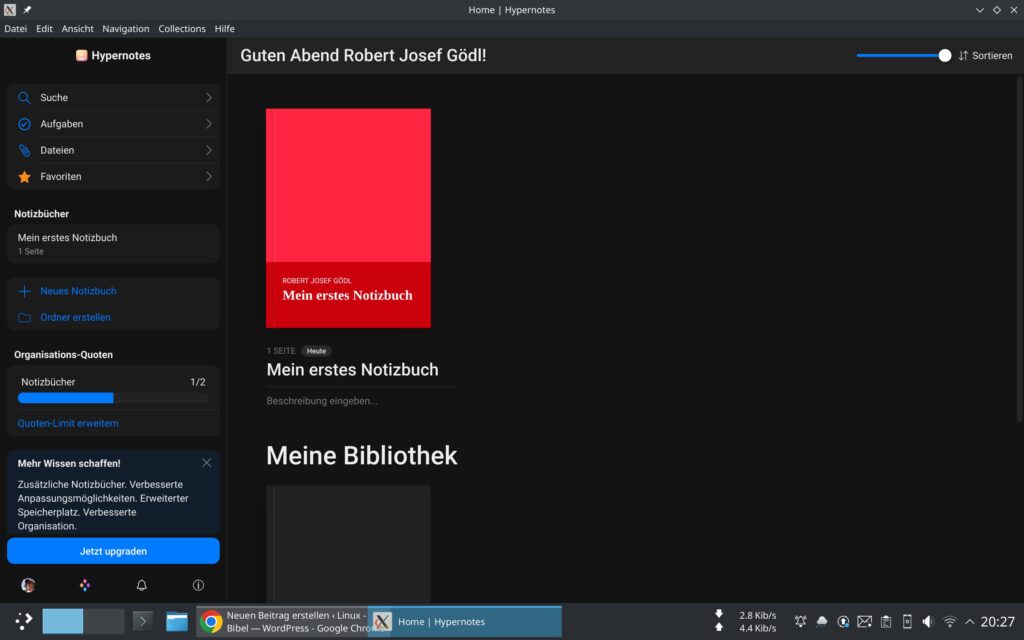
Links finden Sie das Menü, rechts die Dateien und Daten. In diesem Fall sind hier die Notizbücher zu finden. Ein Klick auf eine Datei legt diese in das Menü – klicken Sie auf diese im Menü – und schon gelangen Sie an die Bearbeitung der Einstellungen:
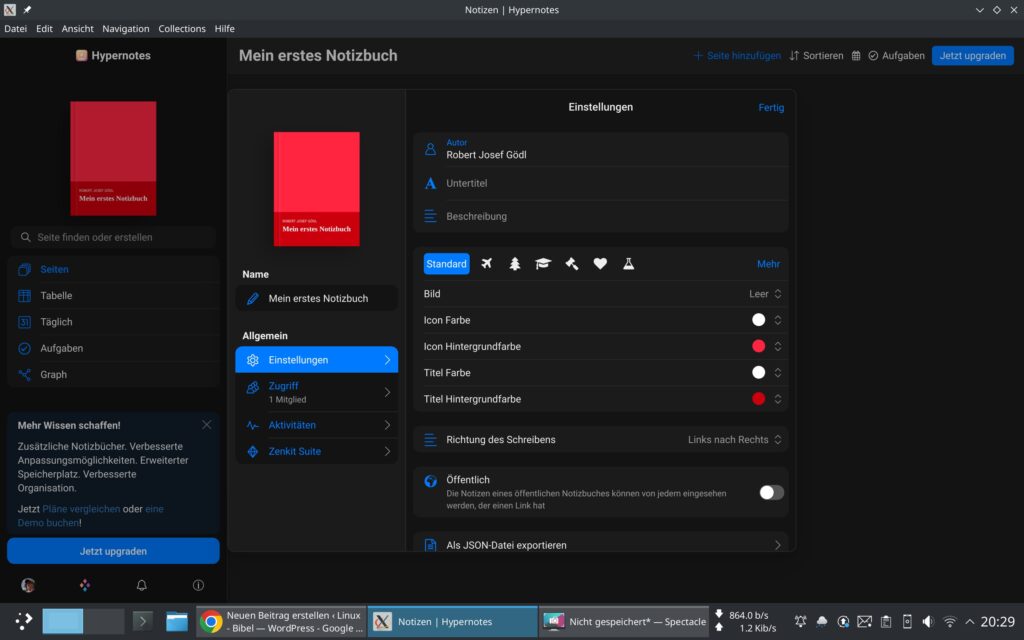
Klicken Sie nach den gewünschten Einstellungen rechts oben auf Fertig, und Sie können eine erste Seite erstellen:
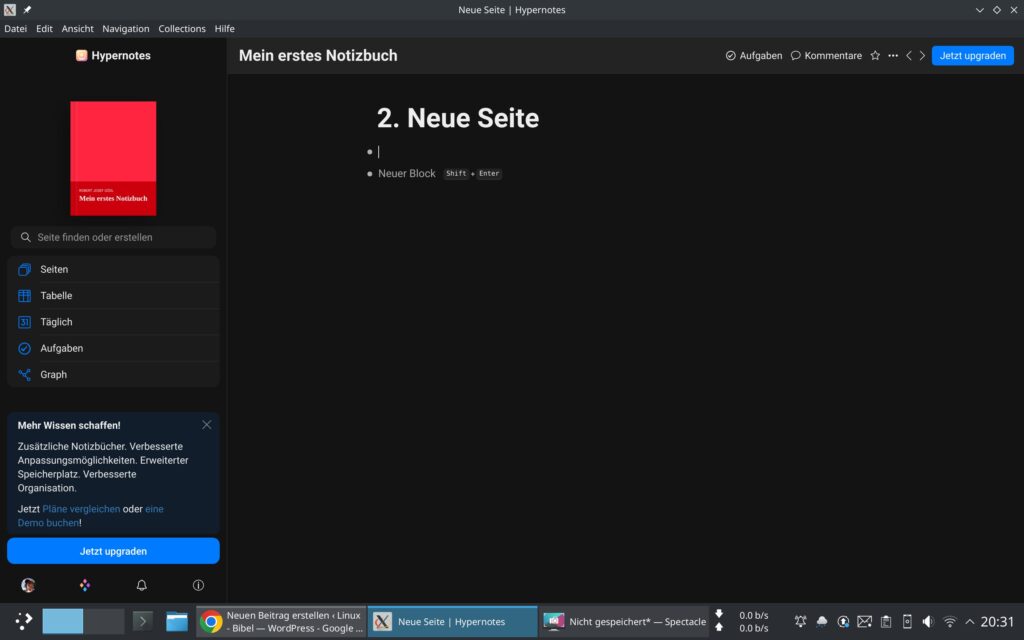
Für reinen Text tippen Sie einfach drauflos; tippen Sie zu Beginn einer Zeile einen / (= Slash) ein, öffnet sich das Menü mit weiteren Möglichkeiten:
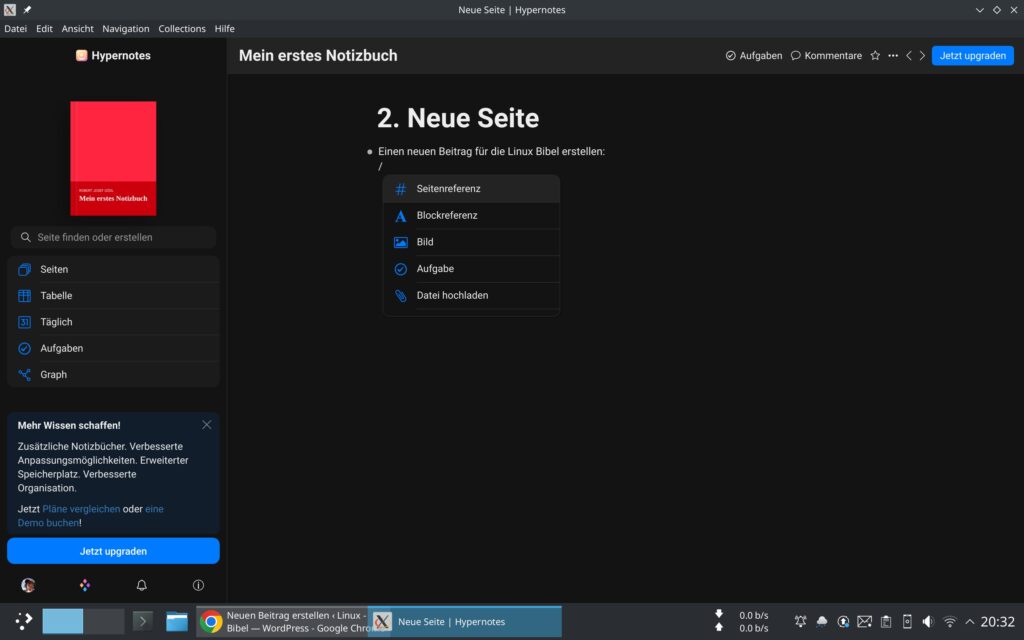
Grundsätzlich ist die Software ganz einfach zu nutzen, sie beinhaltet wie schon beschrieben auch die Kommunikation mit den anderen Anwendungen der Zenkit-Suite – Sie können alle diese Anwendungen nutzen, sobald Sie einen kostenlosen Account haben. Öffnen Sie ein Notizbuch und eine Seite, haben Sie Zugriff auf diese, indem Sie oben links das Menü verkleinern:
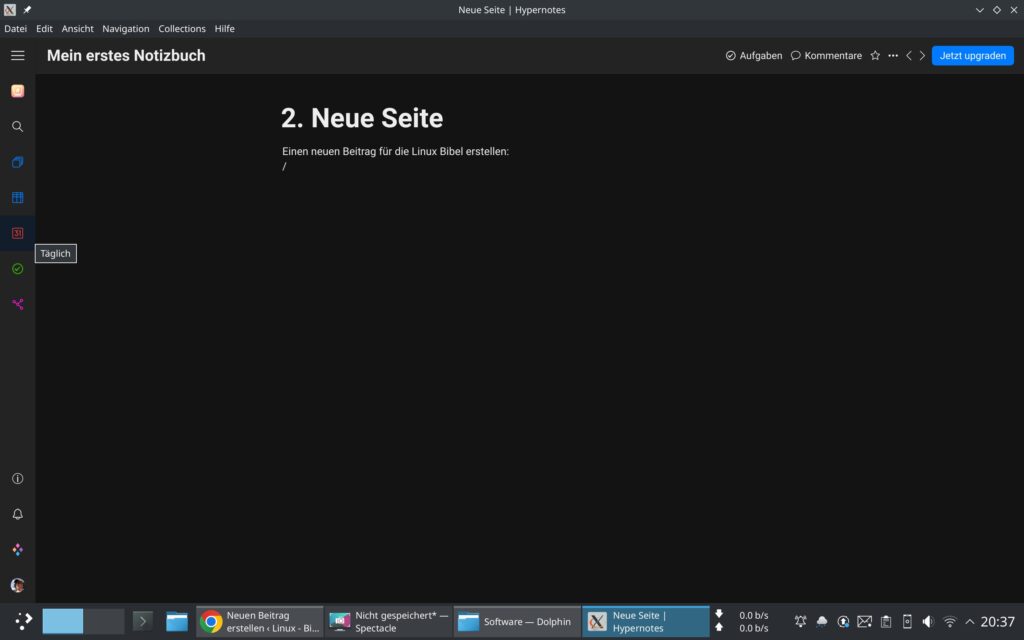
Die eingeschränkte Funktionalität liegt in der Anzahl der möglichen Notizbücher, wie viele Seiten Sie in einem Notizbuch unterbringen, ist dabei komplett egal. Sie können in vollem Umfang Ihre Notizen über andere Betriebssysteme synchronisieren und, wenn gewünscht, auch mit anderen Benutzern teilen.
Bei Zenkit handelt es sich um eine sehr umfangreiche Kollaborationssuite, mehr dazu unter Zenkit – wie gesagt, alle Anwendungen lassen sich in begrenzten Umfang auch kostenlos nutzen:
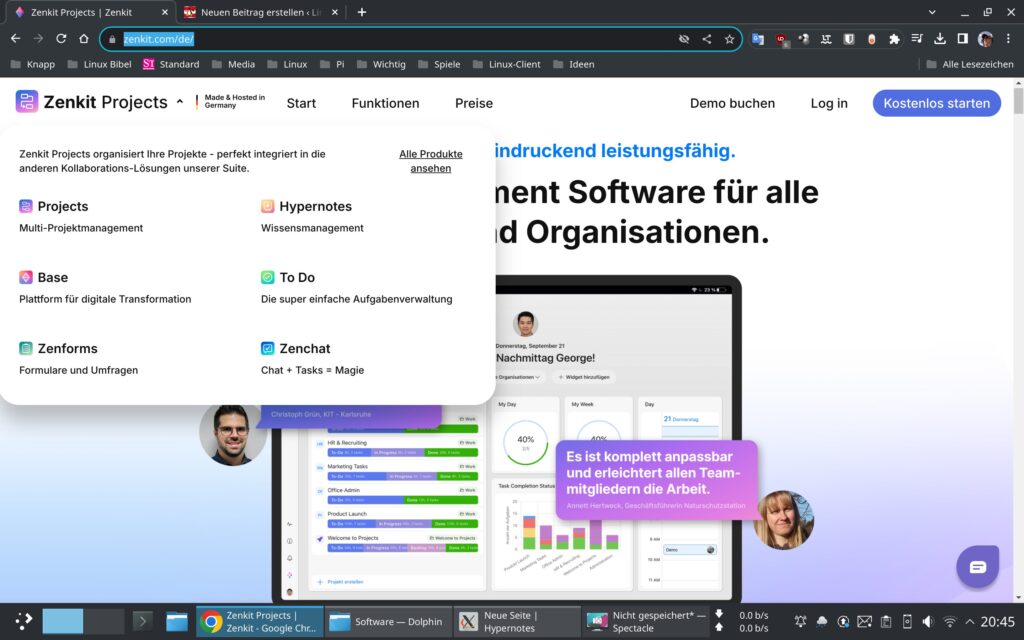
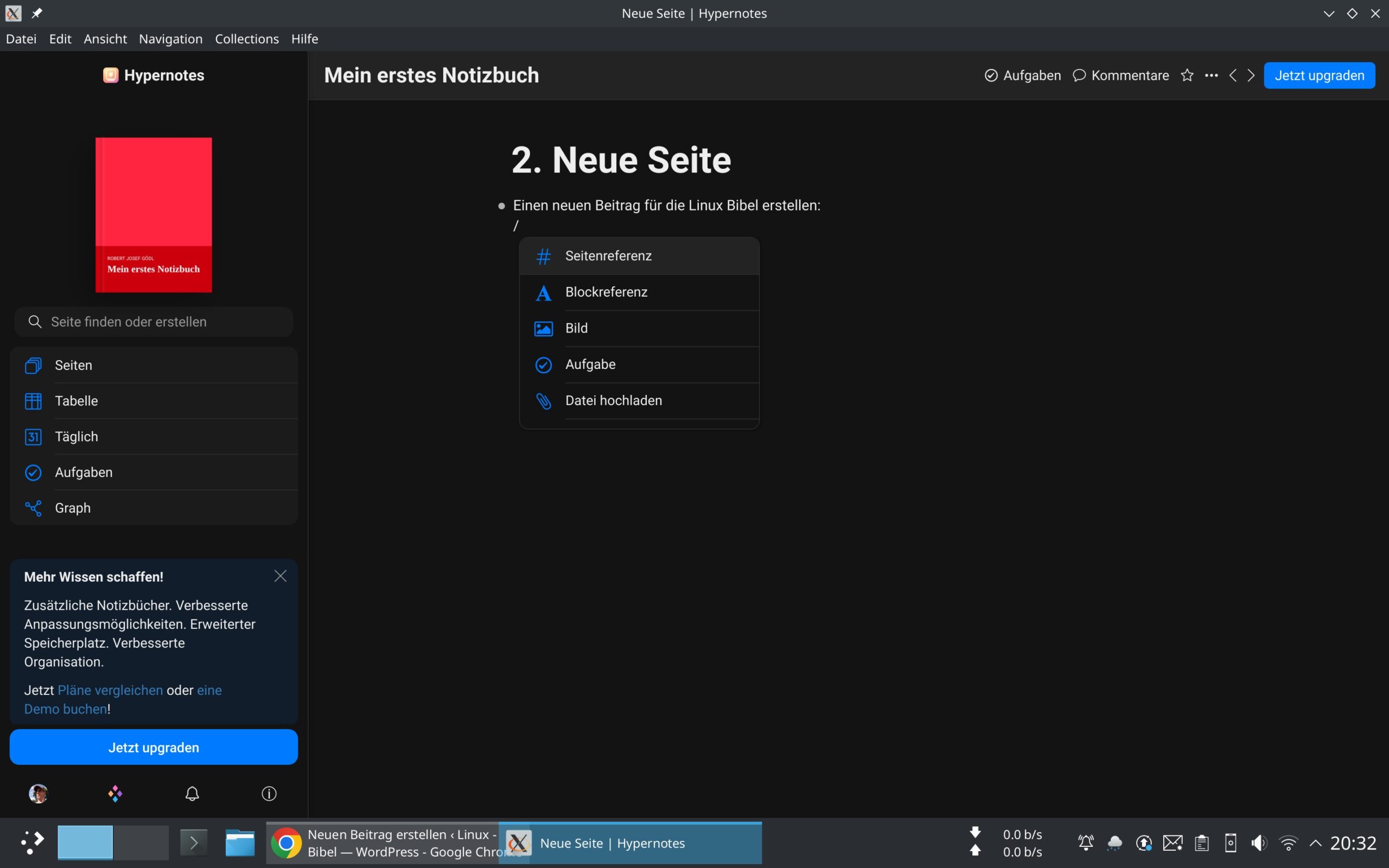


Noch keine Reaktion